Come silenziare Youtube su iPhone - I 6 strumenti più utili!
Volete imparare in modo semplice e veloce come silenziare i video di YouTube sul vostro cellulare? C'è un posto giusto. Quando si utilizza il telefono cellulare per riprodurre un video sull'applicazione YouTube, l'audio del video viene riprodotto automaticamente attraverso gli altoparlanti del dispositivo, anche se il telefono cellulare è in modalità "silenziosa". Pertanto, per riprodurre i video di YouTube in modo silenzioso, è necessario disattivare direttamente l'audio nell'applicazione YouTube. Ecco quindi Come disattivare facilmente i video di YouTube su iPhone e Android. Continuate a leggere!
- Parte 1. Come si disattivano progressivamente i video di YouTube su iPhone/Android?
- Parte 2. Sei strumenti utili per silenziare i video di YouTube sui telefoni cellulari
- Parte 3. Come si fa a disattivare i video su YouTube utilizzando Wondershare UniConverter?
- Parte 4. FAQ sul silenziamento dei video da YouTube
Come si fa a disattivare i video su YouTube utilizzando Wondershare UniConverter?
Come già sapete, l'applicazione YouTube non consente agli spettatori di disattivare direttamente l'audio della riproduzione video. Tuttavia, esistono diversi modi per risolvere questo problema. Innanzitutto, è possibile disattivare la sessione di riproduzione impostando il volume dei media sul telefono cellulare su zero. Se il problema non si risolve, procedere come segue:
Passo 1. Aprite il vostro browser mobile preferito e attivate la modalità "desktop".
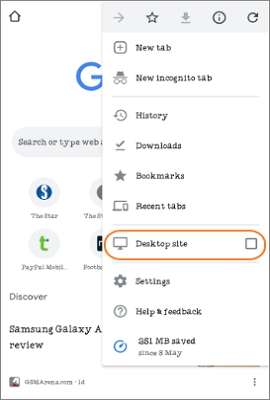
Passo 2. Digitare "youtube.com" nel browser web del cellulare per avviare l'applicazione. Se la miniatura del video è troppo piccola, lo schermo può essere facilmente ritagliato.
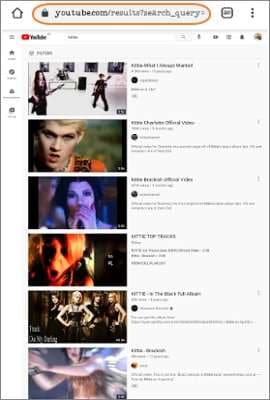
Passo 3. Quindi, toccare il video che si desidera riprodurre. Quando si avvia la riproduzione, il pulsante di controllo della riproduzione appare nella parte inferiore della schermata di riproduzione. Cliccare sull'icona "Audio" per disattivare il video. Per disattivare il video, applicare la stessa procedura.
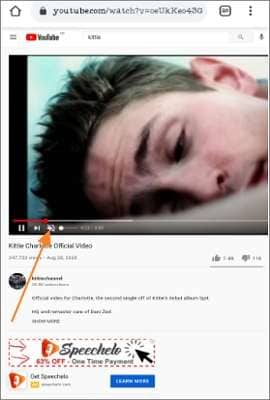
Parte 2: 6 strumenti utili per silenziare i video di YouTube sui telefoni cellulari
Come si può notare, l'utilizzo della funzione "video mute" integrata di YouTube è un po' più complicato, in quanto è necessario attivare la modalità desktop. Peggio ancora, quando si guardano i video in modalità desktop, non è possibile disattivare alcune sezioni del video. Disattivare e tagliare aree video specifiche può aiutare a saltare i fastidiosi annunci di YouTube. Ecco sei programmi utili che consentono di silenziare i video di YouTube in mobilità:
1. Video Sound Editor
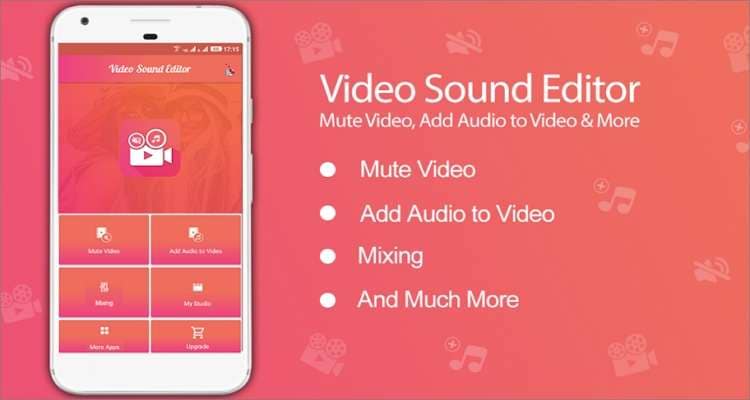
Video Sound Editor è una delle migliori applicazioni Android che consente di aggiungere, mescolare e disattivare i suoni dei video. Si tratta di un'applicazione completa che consente di selezionare e silenziare parti specifiche di un video. Gli utenti possono anche selezionare parti del video e ritagliarle e levigarle per creare video splendidamente ritagliati. Come previsto, gli utenti possono anche cambiare il sottofondo musicale dei loro video e condividere i video musicali direttamente con amici e familiari sui social media. L'applicazione supporta anche la maggior parte dei formati di file video.
Vantaggi:
- Silenziare una sezione specifica del video.
- Eccellente funzione di ritaglio video.
Svantaggi:
- Non è in grado di disattivare direttamente i video di YouTube.
2. VivaVideo
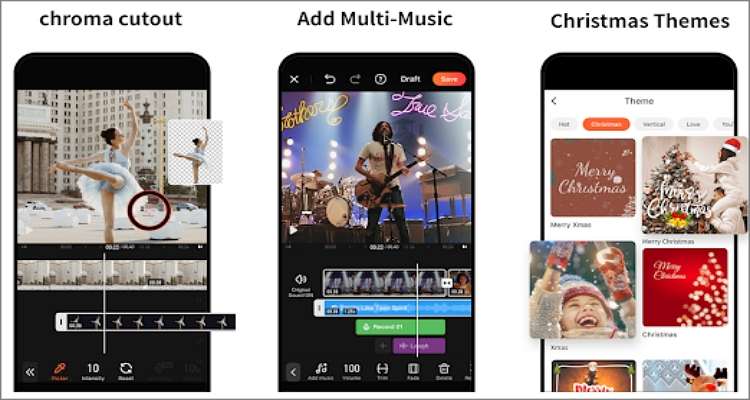
VivaVideo è un eccellente editor video per iOS e Android che vanta molti strumenti avanzati di editing video. È possibile modificare i video in vari modi, tra cui ritagliare, tagliare, unire, tagliare e applicare adesivi. VivaVideo consente di aggiungere musica di sottofondo, effetti sonori e voci fuori campo al video quando si crea un video contenente una canzone. È quindi possibile regolare il volume della musica o disattivarla in determinate sezioni per creare il video perfetto. Inoltre, VivaVideo può esportare video con risoluzione fino a 4K.
Vantaggi:
- Uscite video di alta qualità.
- Funzioni essenziali di editing video.
Svantaggi:
- I video di durata superiore a cinque minuti non possono essere modificati.
3. AudioFix
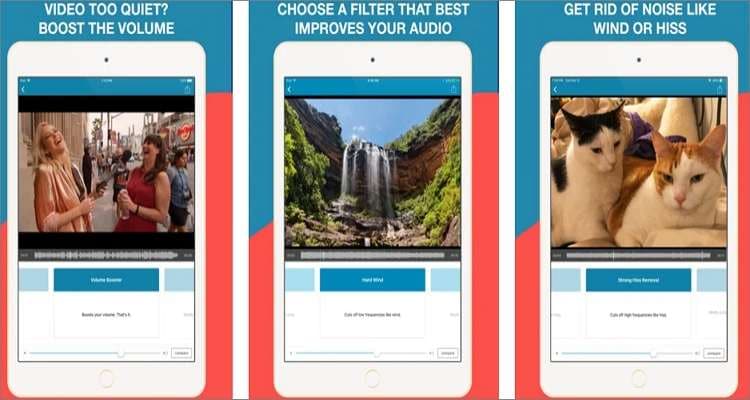
AudioFix è un'altra ottima applicazione per iOS e Android che consente di modificare l'audio dei video e di rimuovere il rumore in un solo clic. Con Audiofix, l'app pulisce automaticamente l'audio e massimizza il volume quando si carica un video. Come previsto, Audiofix può essere utilizzato anche per disattivare l'audio di un video o per estrarre l'audio da un video. Se siete audiofili, provate Audiofix, che offre più di una dozzina di filtri in grado di migliorare l'audio e un equalizzatore a 6 bande che consente di regolare il Q e il guadagno delle bande di frequenza. E soprattutto, gli utenti possono comprimere i loro video prima di condividerli.
Vantaggi:
- Eccellente mixer audio.
- EQ fluido a 6 bande e oltre 12 filtri.
Svantaggi:
- Ci vuole troppo tempo per caricare un video.
4. Video Mute
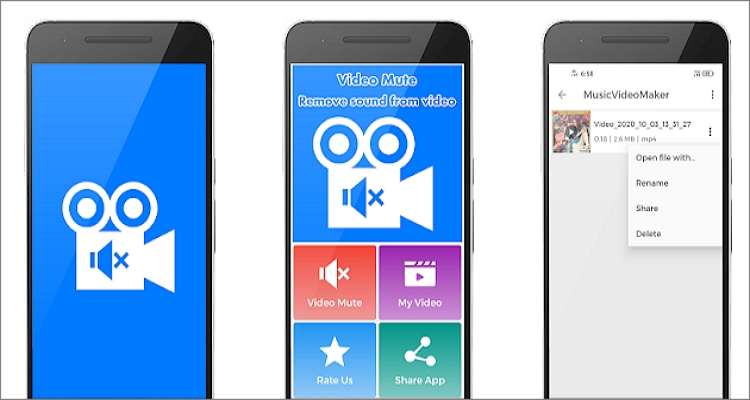
Video Mute è un'applicazione per Android che fa proprio questo: silenziare i video. Qui gli utenti possono importare e silenziare facilmente tutti i formati video. Sono supportati formati video come AVI, FLV, MPEG, VOB e MP4. Oltre a silenziare i video, l'app offre più di 500 adesivi, 30 filtri, effetti, testo e altre risorse per aiutarvi a creare video pluripremiati. È interessante notare che è anche possibile registrare e tagliare il video prima di rinominarlo. Nel complesso, si tratta di un'ottima applicazione per organizzare i video Android.
Vantaggi:
- Registrare e disattivare i video.
- Supporta la maggior parte dei formati video.
Svantaggi:
- Ha un mucchio di pubblicità.
5. Mute Videos
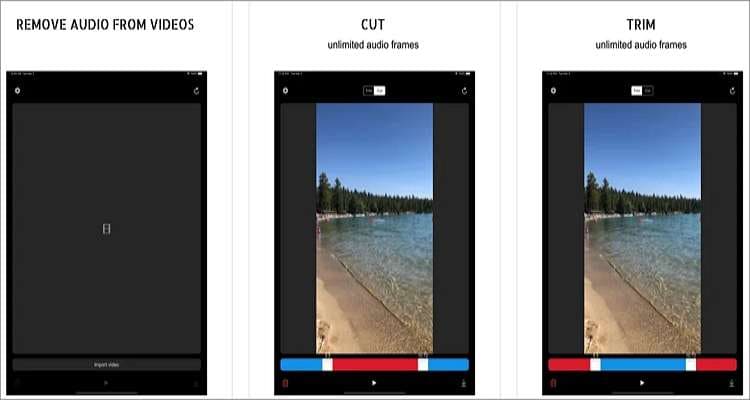
Video Mute è un'applicazione iOS semplice ed efficace che consente di silenziare e tagliare completamente i video. L'applicazione consente di caricare video e di regolare o disattivare il volume con un semplice tocco. Se non si gradisce una parte particolare dell'audio del video, è possibile utilizzare la funzione di silenziamento video per tagliare quella parte e sostituirla con un altro audio interessante. È anche possibile importare e tagliare video da iCloud o dal rullino fotografico.
Vantaggi:
- Ritagliare una sezione specifica dell'audio del video.
- Salva direttamente i video nel rullino fotografico.
Svantaggi:
- Pubblicità fastidiosa.
6. iMovie
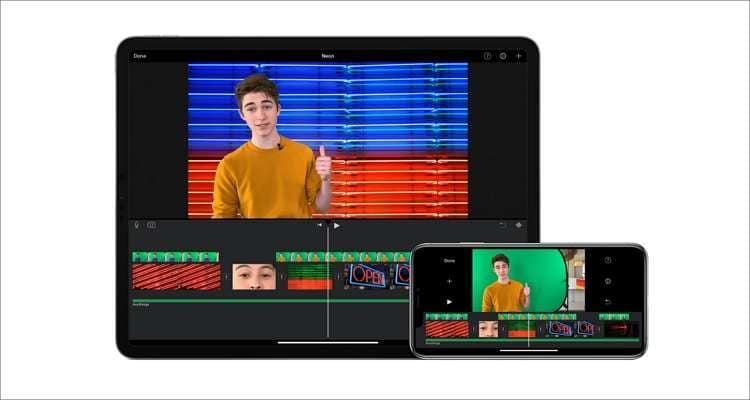
Sapevate che potete silenziare e modificare i clip sul vostro iPad o iPhone senza pagare un centesimo? Allora, usate iMovie. Questa applicazione gratuita e open-source per iOS consente di creare e silenziare i film vincitori di Oscar prima di esportarli. Con più di otto temi unici e 11 titoli animati, potrete realizzare il vostro miglior film sui social media. Oltre a disattivare l'audio dei video, è possibile personalizzare i filmati con oltre 80 colonne sonore. È anche possibile tagliare con precisione i video.
Vantaggi:
- Gratuito e open-source per iOS e macOS.
- Molteplici strumenti di creazione video.
Svantaggi:
- Non disponibile per Windows e Android.
Parte 3: Come silenziare i video su YouTube utilizzando Wondershare UniConverter?
![]()
Le applicazioni Android e iOS di cui sopra sono utili, ma non includono tutte le funzioni essenziali di editing video. Un problema ancora più grave è che queste applicazioni non possono silenziare i video direttamente da YouTube. Tuttavia, con Wondershare Uni Converter è possibile imparare a silenziare i video di YouTube sul cellulare o sul computer in un solo clic. Innanzitutto, l'applicazione può scaricare video direttamente da YouTube, Vine, Vimeo e altri canali di social media popolari. È quindi possibile spostare il cursore del volume per silenziare il video dopo l'estrazione. È inoltre possibile regolare la voce umana e lo stereo del video. Gli utenti possono anche modificare ulteriormente i video di YouTube ritagliandoli, tagliandoli, riorganizzandoli, ritagliandoli e aggiungendo filtri.
Il passo successivo consiste nel silenziare i video di YouTube utilizzando Wondershare UniConverter:
Passo 1 Importare il video clip di YouTube.
Innanzitutto, installare ed eseguire UniConverter sul computer prima di cliccare sulla scheda di scarico. Successivamente, accedere a YouTube con un browser web e copiare il link del video. Tornare a UniConverter e fare clic sul pulsante Aggiungi. Una volta che il video è stato elaborato con successo, fare clic sul pulsante Scarica per estrarlo nella memoria locale. UniConverter consente di scaricare video MP4 in diverse risoluzioni.
![]()
Passo 2 Aggiungere video alla funzione di editor video.
Quindi fare clic sulla scheda Fatto per visualizzare i video clip scaricati. Quindi, fare clic con il pulsante destro del mouse sul video e selezionare Aggiungi, quindi selezionare Editor video per accedere alla funzione di editor video. Anche in questo caso, il trasferimento video è immediato.
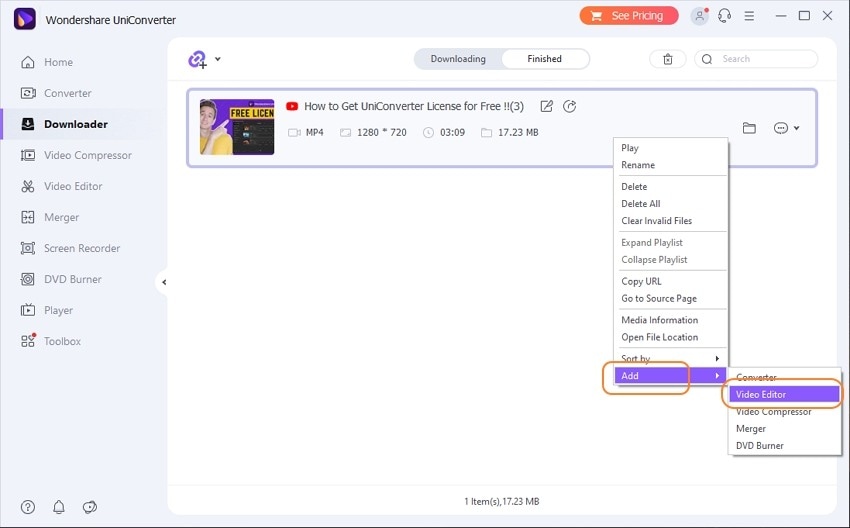
Passo 3 Silenziare il video di YouTube.
Ora tocca a voi rimuovere i suoni di sottofondo e la voce narrante dal video. A questo scopo, fare clic sull'icona Ritaglio o Effetti sulla miniatura del video, quindi fare clic sulla scheda Audio. Individuare la barra del volume e farla scorrere verso sinistra per disattivare il video. È inoltre possibile personalizzare la voce umana e lo stereo. Per rimuovere solo il rumore dal video, è sufficiente fare clic sull'opzione Rimuovi rumore di fondo.

Passo 4 Continuare a personalizzare il video (opzionale).
Volete modificare il vostro video per renderlo più attraente? Innanzitutto, è possibile ruotare, capovolgere e ridimensionare il video facendo clic sul pulsante Trim. Quindi fate clic sulla scheda Effetti per applicare oltre 30 filtri al video, regolando contrasto, luminosità, saturazione, velocità di riproduzione e altro ancora. È inoltre possibile personalizzare il video con un testo o un'immagine del proprio logo facendo clic sul pulsante della filigrana. Inoltre, è possibile ritagliare e riorganizzare sezioni del video facendo clic sull'icona ritaglia nella miniatura del video.
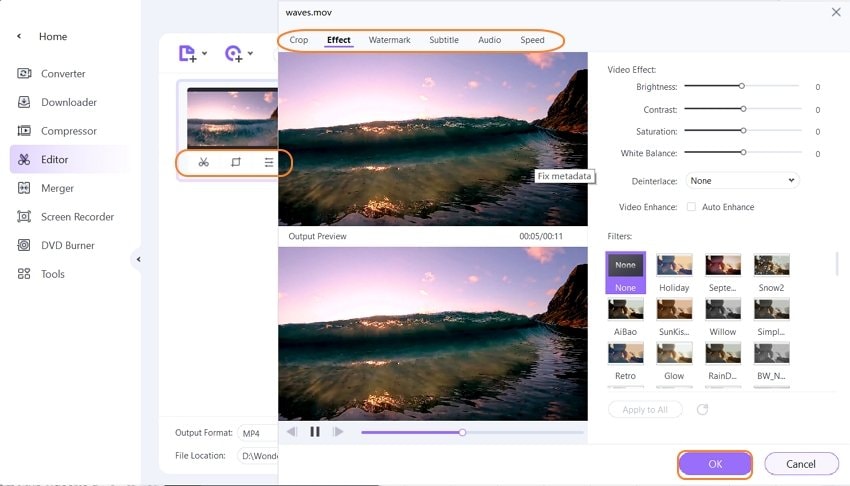
Passo 5 Convertire e salvare i videoclip di YouTube.
Per convertire YouTube in altri formati video, fare clic su Formato di uscita, toccare Video e selezionare il formato e la risoluzione del video. È inoltre possibile esportare i video in formati ottimizzati per dispositivi come iPhone, Samsung, Blackberry e HTC selezionando il nome del cellulare nella scheda Dispositivo. Selezionare il percorso di una cartella in Posizione file e fare clic su Avvia tutto per salvare il nuovo video. Come silenziare i video di YouTube su macOS e Windows.
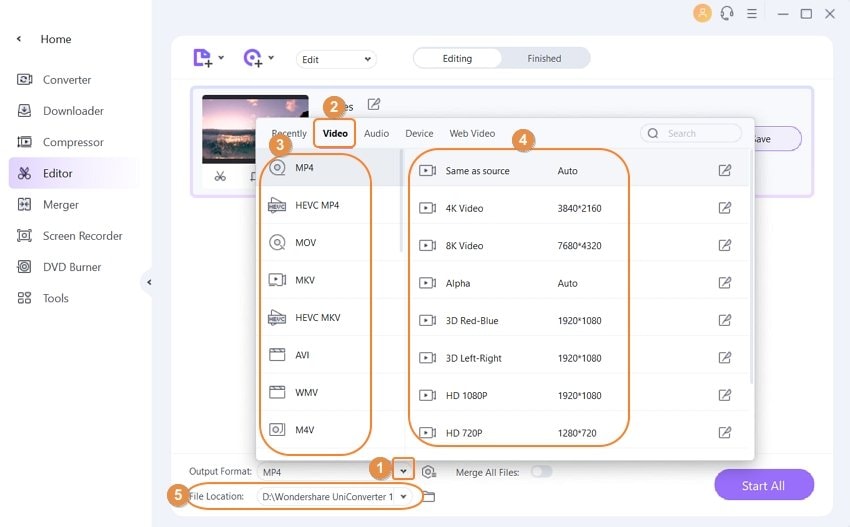
Nota: Per trasferire i video su iPhone, iPad o Android, fare clic sulla scheda Toolbox nella finestra di sinistra, quindi cliccare sulla scheda Trasferimento per eseguire la funzione. Quindi, collegare il telefono cellulare al computer utilizzando una linea Firewire, richiamare il video silenziato, quindi selezionare il dispositivo e trasferire il video. Ecco fatto!
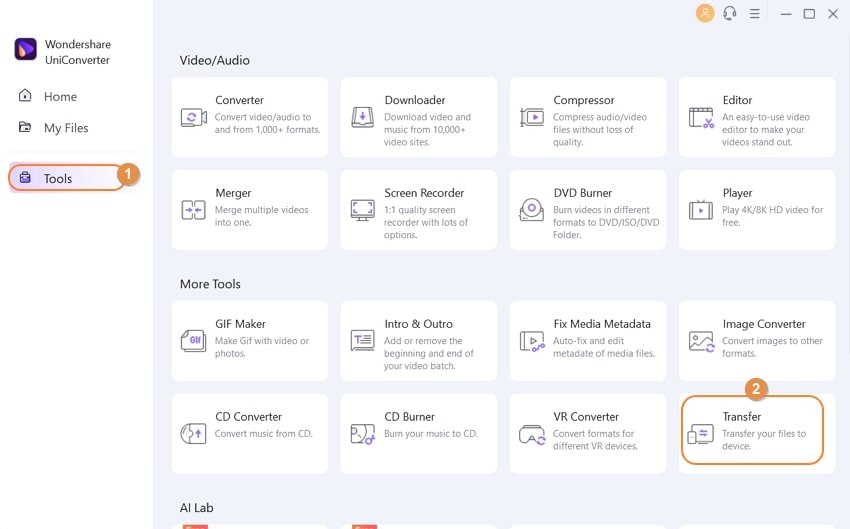
Parte 4: FAQ sul silenziamento dei video da YouTube
D1: Come posso togliere l'audio da un video su Android?
Ans: Innanzitutto, è possibile rimuovere l'audio dai video su Android utilizzando una delle applicazioni dedicate elencate sopra. Se il problema persiste, guardare il video in modalità silenziosa utilizzando l'applicazione Google Foto. Per farlo, avviare l'applicazione, selezionare il video che si desidera guardare e fare clic sul pulsante "Modifica". Quindi scegliere "Avanti" per saltare la funzione di rifilatura e premere il pulsante "Colonna sonora". Infine, fare clic sull'icona "Audio" per guardare il video in modalità silenziosa.
D2: Come posso disattivare il video su Mac gratuitamente?
Ans: È possibile silenziare i video sul Mac utilizzando Wondershare UniConverter. Tuttavia, se vi sentite a vostro agio con le funzioni di editing video limitate, potete anche silenziare i vostri video utilizzando il QuickTime Player preinstallato. È sufficiente caricare il video, fare clic sulla scheda "Modifica" e selezionare "Rimuovi audio." Salvate e godetevi il video ora.
D3: Come si disattivano i video di YouTube su Windows 10?
Ans: È possibile utilizzare Windows Movie Maker per rimuovere rapidamente e facilmente l'audio dai video sul PC. Purtroppo, però, Windows 10 non supporta più WMM, quindi è necessario utilizzare un'app di terze parti per disattivare l'audio del video. In questo caso, utilizzate Wondershare UniConverter per disattivare e modificare il video.
Conclusione
Di seguito sono riportati i modi più efficaci per disattivare i video di YouTube sul cellulare o sul computer. Tuttavia, come spiegato in precedenza, le app dedicate sono limitate ai soli telefoni cellulari e offrono poche opzioni di editing video. Gli utenti devono anche estrarre i video di YouTube con altri mezzi prima di poterli modificare con l'applicazione. Pertanto, utilizzate WonderShare UniConverter e godetevi una piattaforma completa in grado di eseguire quasi tutte le operazioni.
 Converti in batch MOV in MP4, AVI, 3GP, WAV e viceversa facilmente.
Converti in batch MOV in MP4, AVI, 3GP, WAV e viceversa facilmente. 



